இந்த வழிகாட்டியில், நீங்கள் இதைப் பற்றி அறிந்து கொள்வீர்கள்:
- தொலைநிலை அணுகல் அம்சம் என்றால் என்ன
- தொலைநிலை அணுகல் ஏன் பயனுள்ளதாக இருக்கும்
- தொலைநிலை அணுகல் Raspberry Pi க்கான தேவைகள்
- மேக்கில் ராஸ்பெர்ரி பை டெர்மினலை தொலைவிலிருந்து அணுகுவது எப்படி
- ஃபயர்வாலுக்குள் மேக்கில் ராஸ்பெர்ரி பை டெஸ்க்டாப்பை தொலைவிலிருந்து அணுகுவது எப்படி
- மேக் அவுட்சைட் ஃபயர்வாலில் ராஸ்பெர்ரி பை டெஸ்க்டாப்பை தொலைவிலிருந்து அணுகுவது எப்படி
- ராஸ்பெர்ரி பைக்கு பல VNC அமர்வுகளை உருவாக்குவது எப்படி
- முடிவுரை
தொலைநிலை அணுகல் அம்சம் என்றால் என்ன
தொலைநிலை அணுகல் சாதனத்தின் ஐபி முகவரியைப் பயன்படுத்தி பிற கணினிகளில் இருந்து ஒரு சாதனத்தைக் கட்டுப்படுத்தும் சுதந்திரத்தை பயனர்களுக்கு அனுமதிக்கும் பயனுள்ள அம்சமாகும். பொதுவாக, தி தொலைநிலை அணுகல் டெர்மினலை அணுகுவதற்கான பாதுகாப்பான இணைப்பை நிறுவ அம்சம் SSH இணைப்பைப் பயன்படுத்துகிறது. இருப்பினும், VNC போன்ற கருவிகள் கணினி டெஸ்க்டாப்பை அணுகவும் மற்ற கணினிகளில் இருந்து கட்டுப்படுத்தவும் சுதந்திரத்தை வழங்கும்.
தொலைநிலை அணுகல் ஏன் பயனுள்ளதாக இருக்கும்
தொலைநிலை அணுகல் தங்கள் கணினிக்கு தனி டெஸ்க்டாப் அமைப்பை வாங்க விரும்பாத பயனர்களுக்கு அம்சம் முக்கியமானது. மற்றொரு கணினியில் சாதனத்தை அணுகிய பிறகு, அவர்கள் எந்த இடத்திலிருந்தும் (ஃபயர்வாலுக்கு உள்ளே அல்லது வெளியே) சுட்டி அல்லது விசைப்பலகை இல்லாமல் சாதனத்தை கட்டுப்படுத்த முடியும்.
தொலைநிலை அணுகலுக்கான தேவைகள்
ராஸ்பெர்ரி பையை தொலைவிலிருந்து அணுக, உங்களுக்கு இது தேவைப்படும்:
- ராஸ்பெர்ரி பை சாதனம்
- ராஸ்பெர்ரி பை இயக்க முறைமை
- தொலைநிலை அணுகல் கட்டளை வரி இடைமுகத்திற்கான SSH
- ராஸ்பெர்ரி பை டெஸ்க்டாப்பிற்கான தொலைநிலை அணுகலுக்கான VNC
மேக்கில் ராஸ்பெர்ரி பை டெர்மினலை தொலைவிலிருந்து அணுகுவது எப்படி
Mac இல் Raspberry Pi முனையத்தை தொலைவிலிருந்து அணுக விரும்பினால், கீழே கொடுக்கப்பட்டுள்ள படிகளைப் பின்பற்றலாம்:
படி 1: ராஸ்பெர்ரி பையில் SSH சேவையை இயக்கவும்
Mac இல் Raspberry Pi முனையத்தை அணுகுவதற்கு முன், சாதனத்தில் முதலில் SSH சேவையை இயக்க வேண்டும். SSH என்பது பாதுகாப்பான ஷெல் இணைப்பு நெறிமுறையாகும், இது மற்றொரு கணினியிலிருந்து தொலைவிலிருந்து ராஸ்பெர்ரி பைக்கு உள்நுழைய உங்களை அனுமதிக்கிறது; இது Raspberry Pi இல் இருந்து இயக்கப்படலாம் இங்கே.
படி 2: ராஸ்பெர்ரி பையின் ஐபி முகவரியைக் கண்டறியவும்
ராஸ்பெர்ரி பை ஐபி முகவரியை நீங்கள் கண்டுபிடிக்க வேண்டும், ஏனெனில் அது பின்னர் ராஸ்பெர்ரி பை சாதனத்தை மற்றொரு கணினியிலிருந்து தொலைவிலிருந்து அணுகும் போது தேவைப்படும். பின்வரும் கட்டளையிலிருந்து ராஸ்பெர்ரி PI ஐபி முகவரியைக் காணலாம்:
புரவலன் பெயர் -நான்
படி 3: Mac இல் SSH உள்நுழைவை இயக்கவும்
நீங்கள் ஒரு மேக் பயனராக இருப்பதால், உங்கள் கணினியில் SSH உள்நுழைவை இயக்க வேண்டும், ஏனெனில் இது இயல்பாகவே விண்டோஸ் சிஸ்டம் போல் இல்லாமல் முடக்கப்பட்டுள்ளது. ரிமோட்/எஸ்எஸ் உள்நுழைவை இயக்க, நோக்கிச் செல்லவும் கணினி விருப்பத்தேர்வுகள்> பகிர்தல், தேர்ந்தெடுக்கவும் தொலை உள்நுழைவு மற்றும் அனைத்து பயனர்களுக்கும் அதை இயக்கவும்:
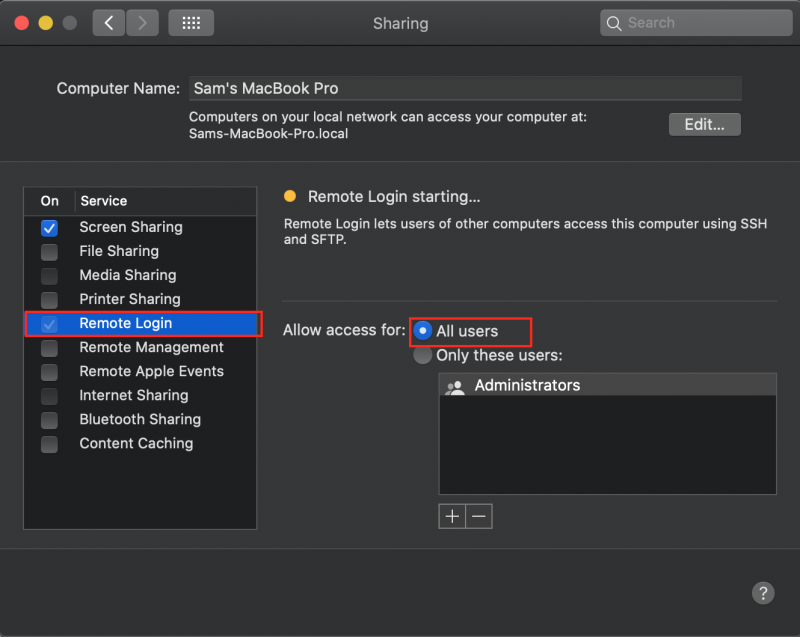
அல்லது என்பதைத் தேர்ந்தெடுப்பதன் மூலம் உங்கள் விருப்பப்படி பயனர்களைத் தேர்ந்தெடுக்கலாம் 'இந்தப் பயனர்கள் மட்டும்' விருப்பம்.
படி 4: Mac இல் Raspberry Pi Terminal ஐ அணுக SSH கட்டளையை இயக்கவும்
ஒருமுறை, நீங்கள் ராஸ்பெர்ரி பை ஐபி முகவரியைக் கண்டுபிடித்து, மேக் டெர்மினலைத் திறந்து பின்வரும் கட்டளையை இயக்கவும்:
ssh பயனர் பெயர் @ ஐபி முகவரிRaspberry Pi இன் பயனர்பெயர் மற்றும் IP முகவரியை நீங்கள் வழங்க வேண்டும். சாதனத்துடன் தொடர்ந்து இணைப்பீர்களா என்பதை உறுதிப்படுத்துமாறு அது கேட்கும். உடன் பதிலளிக்கவும் ஆம் ராஸ்பெர்ரி பை சாதனத்தை தொலைவிலிருந்து இணைக்க தற்போதைய பயனரை அனுமதிக்க.

குறிப்பு: மேக் டெர்மினலில் ராஸ்பெர்ரி பை டெர்மினல் இடைமுகத்தை வெற்றிகரமாக அணுக, இயல்புநிலை ராஸ்பெர்ரி பை கடவுச்சொல்லை வழங்க வேண்டும்.
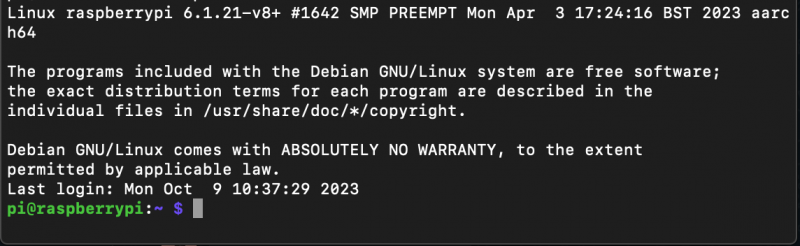
இது Mac இல் Raspberry Pi ரிமோட் டெர்மினல் அணுகலை நிறைவு செய்கிறது. நீங்கள் இப்போது Mac டெர்மினலில் இருந்து நேரடியாக Raspberry Pi க்கான கட்டளைகளை இயக்கலாம். இருப்பினும், Mac மற்றும் Raspberry Pi இரண்டும் ஒரே நெட்வொர்க்கில் இணைக்கப்பட்டிருந்தால் மட்டுமே SSH இணைப்பு செயல்படும்.
ஃபயர்வாலுக்குள் மேக்கில் ராஸ்பெர்ரி பை டெஸ்க்டாப்பை தொலைவிலிருந்து அணுகுவது எப்படி
Mac இல் Raspberry Pi முனையத்தை அணுகுவதைத் தவிர, ஃபயர்வாலில் உள்ள Mac இலிருந்து நேரடியாக Raspberry Pi டெஸ்க்டாப்பை அணுகலாம் மற்றும் கட்டுப்படுத்தலாம். இருப்பினும், இதற்கு, உங்களுக்கு மூன்றாம் தரப்பு மற்றும் பரவலாகப் பயன்படுத்தப்படும் தொலைநிலை அணுகல் பயன்பாடு VNC தேவைப்படும். Mac இல் Raspberry Pi டெஸ்க்டாப்பை தொலைவிலிருந்து அணுக கீழே உள்ள வழிமுறைகளைப் பின்பற்றவும்:
படி 1: Mac இல் VNC ஐ இயக்கவும்
முன்னிருப்பாக, ராஸ்பெர்ரி பை அமைப்பில் VNC நிறுவப்பட்டுள்ளது, ஆனால் முன்னிருப்பாக இயக்கப்படவில்லை; இதைப் பயன்படுத்தி ராஸ்பெர்ரி பை உள்ளமைவைத் திறப்பதன் மூலம் நீங்கள் அதை இயக்கலாம்:
சூடோ raspi-configஎன்பதைத் தேர்ந்தெடுக்கவும் 'இடைமுக விருப்பங்கள்' :
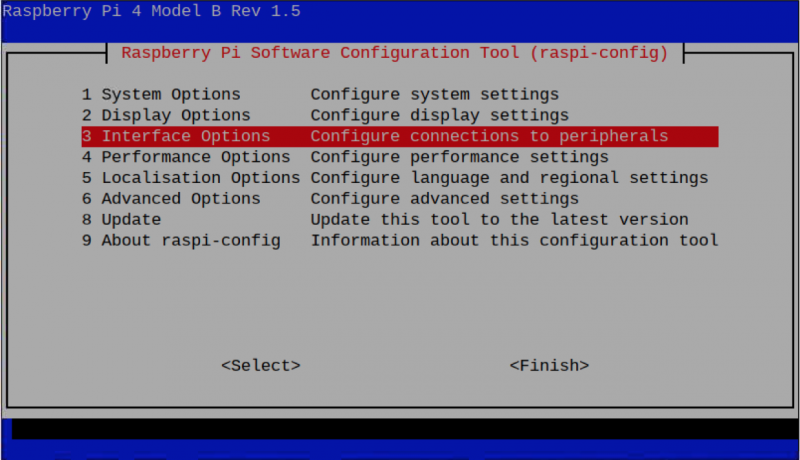
தேர்ந்தெடு ' VNC” விருப்பம்:
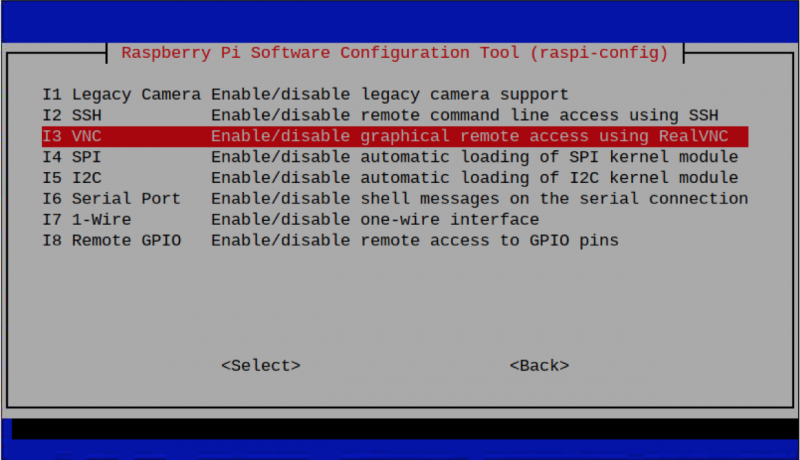
தேர்ந்தெடு' ஆம் ” ராஸ்பெர்ரி பையில் VNC ஐ வெற்றிகரமாக செயல்படுத்த:
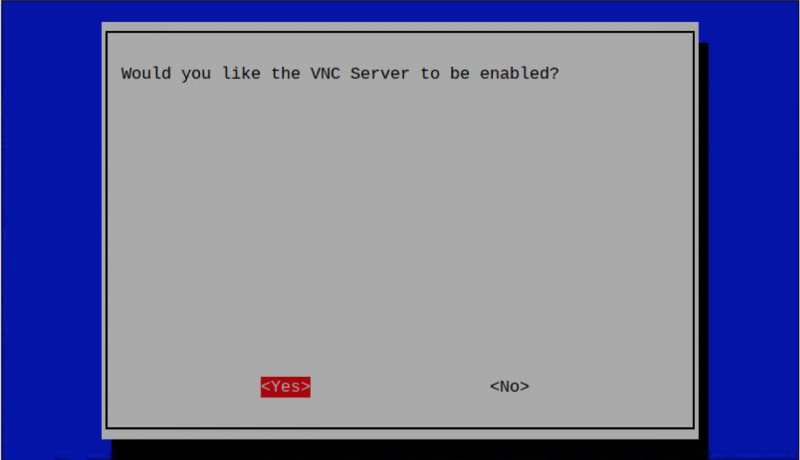
படி 2: Mac இல் VNC வியூவரை நிறுவவும்
நீங்கள் நிறுவ வேண்டும் VNC பார்வையாளர் மேக்கில் இருந்து இங்கே , இது VNC ரிமோட் இணைப்பைப் பயன்படுத்தி ராஸ்பெர்ரி பை டெஸ்க்டாப்பை அணுக உங்களை அனுமதிக்கும்.
படி 3: Mac இல் VNC இணைப்பை அனுமதிக்கவும்
இயல்பாக, பாதுகாப்புச் சிக்கல்கள் காரணமாக கணினியில் VNC வியூவரை இயக்க Mac அனுமதிக்காது. '' என்பதைத் தேர்ந்தெடுப்பதன் மூலம் நீங்கள் அதை இயக்கலாம் அணுகல் ' விருப்பம் மற்றும் ' என்பதைக் கிளிக் செய்யவும் மாற்றங்களைச் செய்ய பூட்டைக் கிளிக் செய்யவும் 'விருப்பம்:
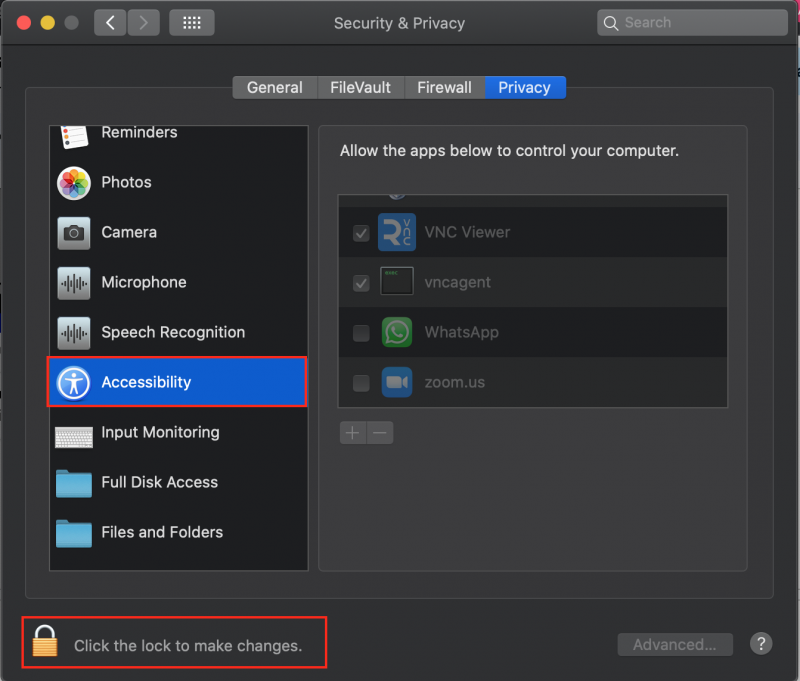
பின்னர் VNC வியூவரைத் தேர்ந்தெடுத்து உங்கள் கணினியில் அனுமதிக்கவும்:
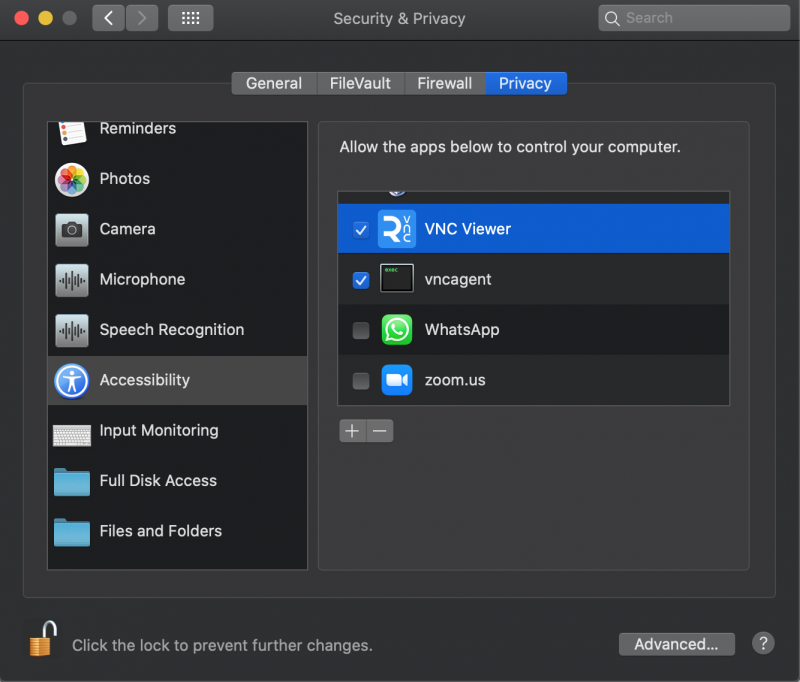
படி 4: Mac இல் Raspberry Pi டெஸ்க்டாப்பை அணுகவும்
இப்போது Mac இல் VNC Viewerஐத் திறந்து, Raspberry Pi IP முகவரியை உள்ளிட்டு, Mac இல் Raspberry Pi டெஸ்க்டாப்பை அணுக பயனர்பெயர் மற்றும் கடவுச்சொல்லைச் சேர்க்கவும்.
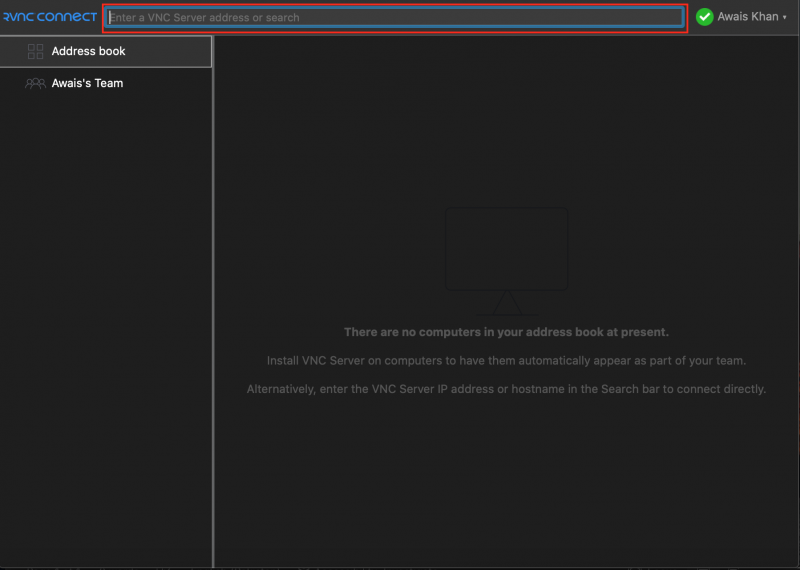
Raspberry Pi கடவுச்சொல்லை சரியாக உள்ளிட்ட பிறகு, VNC Viewer இல் Raspberry Pi டெஸ்க்டாப்பைக் காண்பீர்கள். நீங்கள் இப்போது உங்கள் மேக்கிலிருந்து நேரடியாக சாதனத்தைக் கட்டுப்படுத்தத் தொடங்கலாம்:
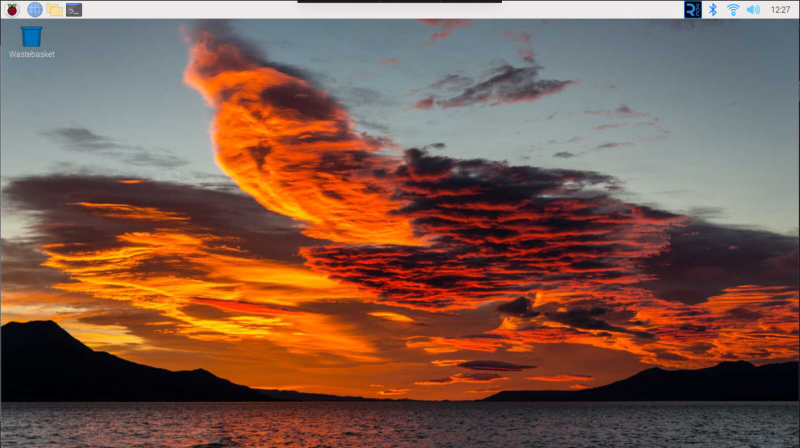
குறிப்பு: இந்த முறையின் மூலம் VNC இணைப்பு இரண்டு சாதனங்களும் ஒரே நெட்வொர்க்கில் இணைக்கப்பட்டிருந்தால் மட்டுமே வேலை செய்யும்.
மேக் அவுட்சைட் ஃபயர்வாலில் ராஸ்பெர்ரி பை டெஸ்க்டாப்பை தொலைவிலிருந்து அணுகுவது எப்படி
ஃபயர்வாலுக்கு வெளியே ராஸ்பெர்ரி பையை தொலைநிலையில் அணுக பயனர்களை VNC வியூவர் அனுமதிக்கிறது. உங்கள் சாதனம் வெவ்வேறு நெட்வொர்க்குடன் இணைக்கப்பட்டிருந்தால், பின்வரும் படிகளைப் பயன்படுத்தி அதை அணுகலாம்:
படி 1: நீங்கள் VNC வியூவரில் உள்நுழைய வேண்டும் உள்நுழைக ராஸ்பெர்ரி பையில் VNC இணைப்பு இடைமுகத்தில் விருப்பம்:
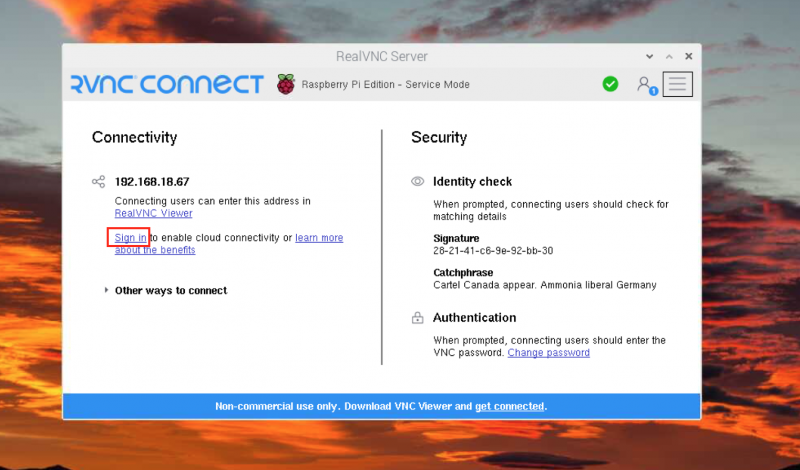
படி 2: VNC சர்வர் உள்நுழைவு செயல்முறையை முடிக்க மின்னஞ்சல் ஐடி மற்றும் கடவுச்சொல்லை வழங்கவும்:
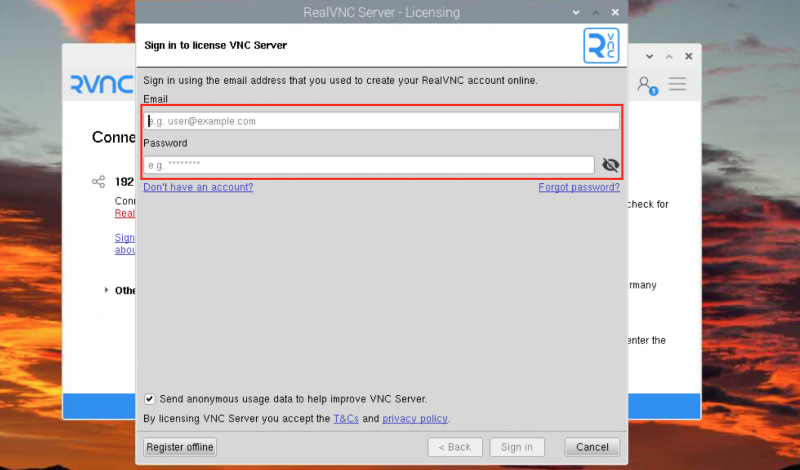
படி 3: என்பதைத் தேர்ந்தெடுக்கவும் அடுத்தது இணைப்பு முறையைத் தேர்ந்தெடுப்பதற்கான விருப்பம், ஏனெனில் நாங்கள் இயல்புநிலையில் செல்கிறோம்:
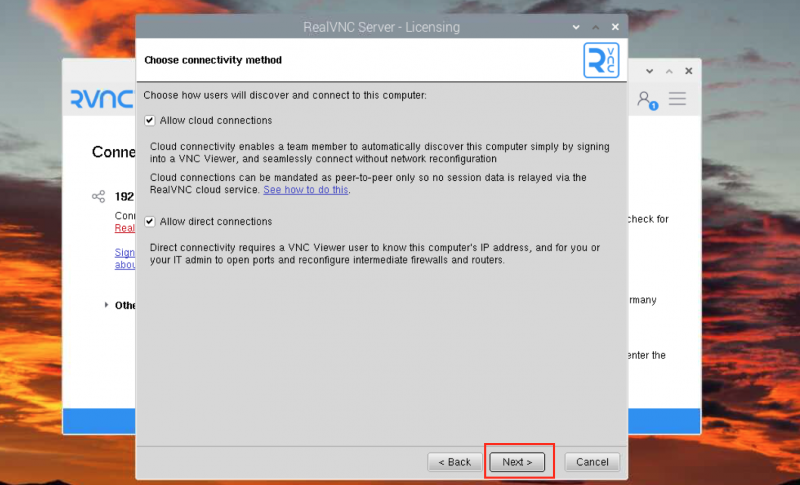
படி 4: உங்கள் UNIX கணக்கிற்கான அதே பயனர்பெயர் மற்றும் கடவுச்சொல்லைத் தேர்ந்தெடுப்பதன் மூலம் நீங்கள் இயல்புநிலை விருப்பத்துடன் தொடரலாம். நீங்கள் ஒரு அமைக்க முடியும் VNC கடவுச்சொல் உங்கள் VNC அமர்வுகளுக்கு தனியாக:
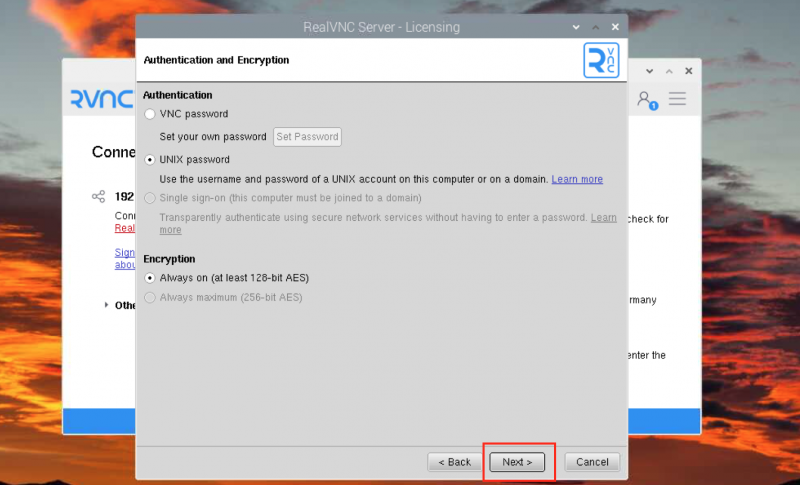
படி 5: இயல்புநிலை விருப்பத்துடன் சென்று ' அடுத்தது ”:
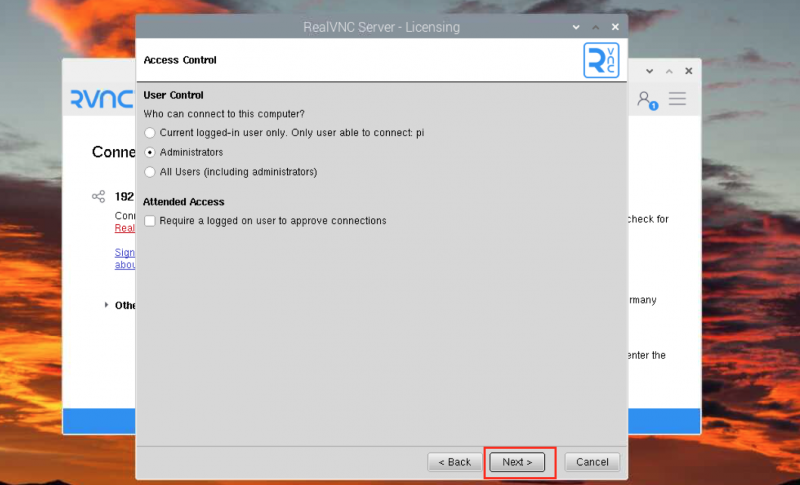
படி 6: கிளிக் செய்யவும் 'விண்ணப்பிக்கவும்' நீங்கள் செய்த மாற்றங்கள் திருப்திகரமாக இருப்பதை உறுதிசெய்ய பொத்தான்:
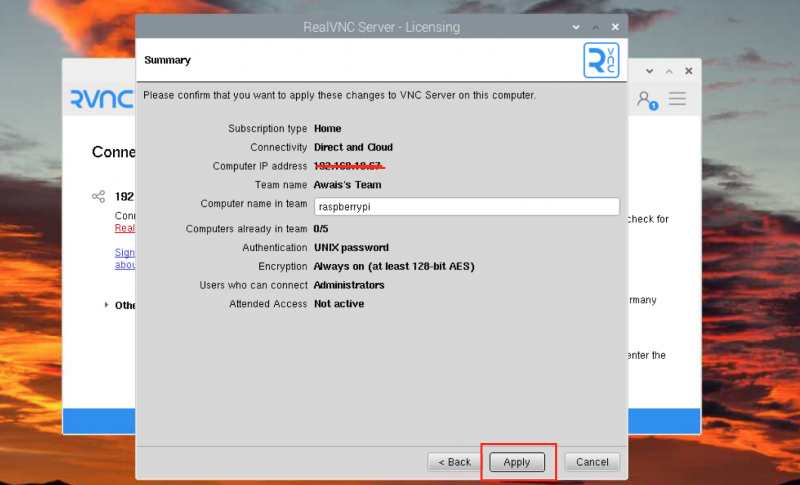
படி 7: கணினியின் பெயரின் கீழ் தோன்றியதைக் கவனியுங்கள் இணைப்பு விருப்பம்:
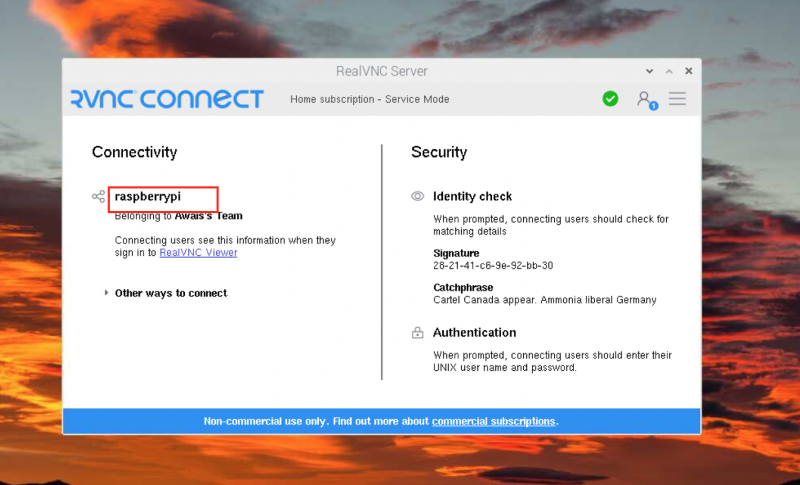
படி 8: Mac இல் VNC Viewer இல் கணினியின் பெயரை உள்ளிடவும், Enter ஐ அழுத்தவும். ஃபயர்வாலுக்கு வெளியே Raspberry Pi டெஸ்க்டாப்பை வெற்றிகரமாக அணுக, இயல்புநிலை Raspberry Pi பயனர்பெயர் மற்றும் கடவுச்சொல்லைப் பயன்படுத்தவும்:
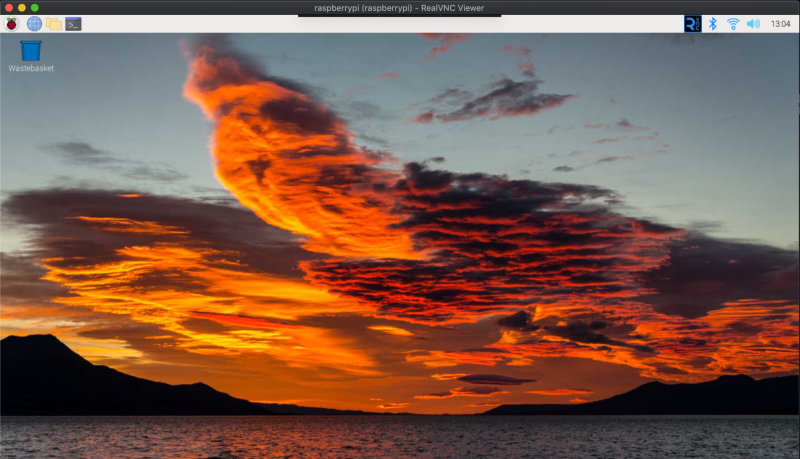
ராஸ்பெர்ரி பைக்கு பல VNC அமர்வுகளை உருவாக்குவது எப்படி
இயல்பாக, VNC ஆனது ஒரு நேரத்தில் ஒரு VNC இணைப்பை மட்டுமே பயன்படுத்த அனுமதிக்கிறது. இருப்பினும், Raspberry Pi ஐ அணுக விரும்பும் அதிகமான பயனர்கள் இருந்தால், நீங்கள் VNC சேவையகத்தை உருவாக்கலாம். VNC சேவையகத்தை உருவாக்குவது மற்ற பயனர்களுக்கு இடையூறு இல்லாமல் ராஸ்பெர்ரி பையை அணுக அனுமதிக்கும். Raspberry Pi இல் பல VNC அமர்வுகளை உருவாக்க, Raspberry Pi முனையத்தைத் திறந்து பின்வரும் கட்டளையை இயக்கவும்:
vncserver-மெய்நிகர் 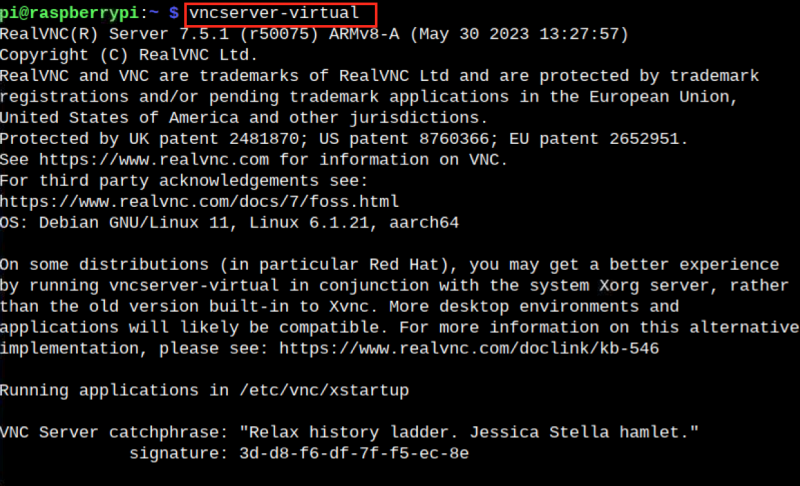
உடன் IP முகவரியைக் குறித்துக் கொள்ளவும் 192.168.X.X:1 மேலே உள்ள கட்டளையை இயக்கிய உடனேயே இந்த முகவரியை Mac இல் VNC வியூவரில் ஒட்டவும். இது உங்கள் Mac இல் ஒரு தனி VNC அமர்வை திறக்கும்:
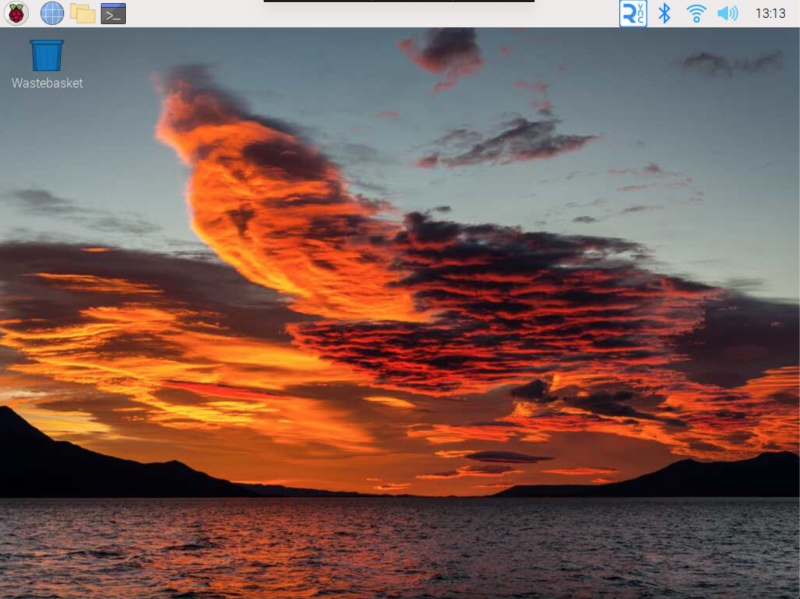
நீங்கள் செயல்படுத்த முடியும் vncserver பல அமர்வுகளை உருவாக்க மீண்டும் மீண்டும் கட்டளையிடவும். அமர்வுகளின் எண்ணிக்கையில் வரம்பு இல்லை, ஆனால் குறைந்தபட்ச அமர்வுகளை இயக்குவதன் மூலம் உங்கள் கணினியில் குறைந்த சுமையை ஏற்றுவது நல்லது.
முடிவுரை
சாதனத்திற்கான தனி டெஸ்க்டாப் சூழலை வாங்க விரும்பாத பயனர்களுக்கு ராஸ்பெர்ரி பை தொலைநிலை அணுகல் பயனுள்ளதாக இருக்கும். ராஸ்பெர்ரி பையில் SSH அம்சத்தை இயக்குவதன் மூலம் ராஸ்பெர்ரி பை டெர்மினலை தொலைவிலிருந்து இயக்கலாம். பின்னர் மேக் டெர்மினலில் ரிமோட் SSH இணைப்பைத் திறக்க ராஸ்பெர்ரி பையின் ஐபி முகவரி, பயனர்பெயர் மற்றும் கடவுச்சொல்லைப் பயன்படுத்தவும். ராஸ்பெர்ரி பை டெஸ்க்டாப்பை அணுக, டெஸ்க்டாப்பை அணுக ராஸ்பெர்ரி பை ஐபி முகவரி, பயனர்பெயர் மற்றும் கடவுச்சொல்லைப் பயன்படுத்தும் VNC சேவையைப் பயன்படுத்தலாம். SSH மற்றும் VNC இரண்டு முறைகளுக்கான விரிவான படிப்படியான வழிகாட்டி இந்த வழிகாட்டியின் மேலே உள்ள பிரிவில் வழங்கப்பட்டுள்ளது.